Вы можете найти метку SmartTag, если она потерялась и рассоединилась со смартфоном, к которому была привязана.
Используйте для этого функцию Автономный поиск в своём смартфоне.
Что необходимо для поиска метки
- Искатель (владелец метки)
- Приложение SmartThings
- Помощник (другие пользователи устройств Samsung Galaxy)
И у искателя, и у помощника должен быть активирован Автономный поиск на смартфоне.
Как работает автономный поиск
Благодаря автономному поиску другие пользователи Galaxy могут помочь вам найти утерянную метку. Необходимое условие – у этих пользователей Galaxy должен быть включен Автономный поиск на телефоне. Тогда устройства-помощники смогут ловить bluetooth-сигналы, которые посылает метка.
Помощников может быть несколько. Ваше мобильное устройство будет собирать информацию о метке, используя данные с устройств-помощников.
Важно: Помощники должны находиться на расстоянии не далее 120 метров от метки на открытой местности.
Запуск автономного поиска
- Включите функцию Автономный поиск на своем устройстве.
- Как только метка, привязанная к вашему устройству, будет разъединена с ним более 30 минут, она начнет посылать сигналы BLE (Bluetooth Low Energy).
- Другие устройства Galaxy (Помощники) должны включить Автономный поиск, чтобы поймать сигнал. Как только сигнал BLE будет принят, информация о местоположении метки появится на сервере SmartThings.
- Вы увидите обновленные данные о последнем местоположении своей SmartTag в приложении SmartThings. На сервере данные о местоположении чужой метки не хранятся.
- На самом смартфоне
- В приложении SmartThings
- Откройте Настройки и выберите Биометрия и безопасность.
- Нажмите на Поиск устройств (нужно сдвинуть ползунок в правой части строки вправо).
- Включите Автономный поиск (так же сдвиньте ползунок).
- Нажмите на иконку SmartThings Find.
- Согласитесь с политикой конфиденциальности.
- Выберите устройства, которые вы хотите найти.
- Откройте Настройки.
- Нажмите Разрешение на поиск устройств.
- Включите Автономный поиск.
- Откройте SmartApps.
- Нажмите SmartThings Find.
- Нажмите Готово.
Автономный поиск может сработать не сразу, так как сигналы BLE отправляются не беспрерывно, а с некоторыми интервалами.
Как включить функцию Автономный поиск
Есть два способа включить автономный поиск метки:
На смартфоне:
В приложении SmartThings:
Что делать, если не получилось найти SmartThings Find
Сервис установится на ваш смартфон.
Какие устройства поддерживают автономный поиск
Устройства Samsung Galaxy под управлением ОС Android 8 и выше (смартфоны, планшеты).
Вы можете найти метку SmartTag, если она потерялась и рассоединилась со смартфоном, к которому была привязана.
Используйте для этого функцию Автономный поиск в своём смартфоне.
Что необходимо для поиска метки
- Искатель (владелец метки)
- Приложение SmartThings
- Помощник (другие пользователи устройств Samsung Galaxy)
- Включите функцию Автономный поиск на своем устройстве.
- Как только метка, привязанная к вашему устройству, будет разъединена с ним более 30 минут, она начнет посылать сигналы BLE (Bluetooth Low Energy).
- Другие устройства Galaxy (Помощники) должны включить Автономный поиск, чтобы поймать сигнал. Как только сигнал BLE будет принят, информация о местоположении метки появится на сервере SmartThings.
- Вы увидите обновленные данные о последнем местоположении своей SmartTag в приложении SmartThings. На сервере данные о местоположении чужой метки храниться не будут.
- На самом смартфоне
- В приложении SmartThings
- Откройте Настройки и выберите Биометрия и безопасность.
- Нажмите на Поиск устройств (нужно сдвинуть ползунок в правой части строки вправо).
- Включите Автономный поиск (так же сдвиньте ползунок).
- Нажмите на иконку SmartThings Find.
- Согласитесь с политикой конфиденциальности.
- Выберите устройства, которые вы хотите найти.
- Откройте Настройки.
- Нажмите Разрешение на поиск устройств.
- Включите Автономный поиск.
- Откройте SmartApps.
- Нажмите SmartThings Find.
- Нажмите Готово.
Как работает автономный поиск
Благодаря автономному поиску другие пользователи Galaxy могут помочь вам найти утерянную метку. Необходимое условие – у этих пользователей Galaxy должен быть включен Автономный поиск на телефоне.
Помощников может быть несколько. Ваше мобильное устройство будет собирать информацию о метке, используя данные с устройств-помощников.
Важно: Помощники должны находиться на расстоянии не далее 120 метров от метки на открытой местности.
Запуск автономного поиска
Автономный поиск может сработать не сразу, так как сигналы BLE отправляются не беспрерывно, а с некоторыми интервалами.
Как включить функцию Автономный поиск
Есть два способа включить автономный поиск метки:
На смартфоне:
В приложении SmartThings:
Что делать, если не получилось найти SmartThings Find
Сервис установится на ваш смартфон.
Какие устройства поддерживают автономный поиск
Устройства Samsung Galaxy под управлением ОС Android 8 и выше (смартфоны, планшеты).
Часто теряете ключи, собаку, ребенка? Возможно, уже скоро это не будет проблемой. Все указывает на то, что производители техники вот-вот начнут массово выводить на рынок умные метки. Первопроходцами среди техногигантов в этой сфере стали Samsung, представив SmartTag в рамках январской презентации Galaxy S21. Давайте разбираться, что к чему.
На вид — обычный черный брелок
Внешне Samsung SmartTag — это обычный ромбовидный брелок из черного матового пластика. На первый взгляд, глазу даже не за что зацепиться. Такое решение позволило дизайнерам Samsung представить аксессуар, что называется, для всех, однако могу предположить, что в случае успеха умных меток, нам стоит ждать и яркие варианты, ориентированные на ту или иную категорию людей. Что касается элементов управления, лицевая сторона SmartTag — это одна большая кнопка, о функциях которой я расскажу чуть позже. Других рычажков или переключателей здесь нет.
SmartTag легко крепится на карабин или кольцо для ключей, а потому вопрос о его транспортировке не стоит ребром. Более того, из-за компактных размеров брелок можно попросту кинуть на дно рюкзака и забыть о нем. Такой вариант отлично подойдет для тех, кто хочет при помощи SmartTag следить за перемещениями ребенка. Также Samsung показали целую линейку аксессуаров для умных меток, куда войдут наклейки, карабины и петли.
Что умеет, как работает?
Так как Samsung SmartTag работает только со смартфонами компании, для теста я использовал Galaxy S21+. При первом подключении метка попросит вас скачать приложения SmartThings и SmartThings Find, через которые и будет осуществляться взаимодействие. Включив «Умные вещи», у меня разбежались глаза: на самом деле, функций у метки куда больше, чем я предполагал.
Метка оборудована Bluetooth и небольшим динамиком, что позволяет углубить взаимодействие со смартфоном. Так, например, можно активировать звуковой сигнал на SmartTag, что позволит вам обнаружить ее при непосредственной близости. А можно поступить наоборот и, дважды кликнув кнопкой на корпусе метки, включить мелодию уже на смартфоне. Последнее предварительно нужно разрешить в приложении. Еще одной интересной фишкой стала своего рода игра в «горячо-холодно», во время которой на смартфоне отображается радар для поиска метки. Стоит отметить, что связанные с Bluetooth опции будут работать только в непосредственной близости к устройству — Samsung заявляет о работе в пределах 120 метров.
Местоположение SmartTag можно отслеживать на карте, но здесь есть один нюанс — дело в том, что метка ориентируется на находящиеся рядом смартфоны Samsung Galaxy, а потому, если таковых не найдется рядом, а вы будете находиться слишком далеко, чтобы поймать сигнал Bluetooth, магии не выйдет. Иными словами, чтобы найти метку, которая находится далеко от вас, рядом с ней должен пройти незнакомец со смартфоном Samsung, который автоматически считает ее и отправит данные вам. Поэтому, если вы планируете снабдить ребенка SmartTag, придется также докупать к ней смартфон компании.
Работает SmartTag от стандартной плоской батарейки формата CR2032, которую можно купить в любом магазине за 100 рублей и заменить, поддев крышку корпуса чем-то острым. По заявлению производителя, из коробки умная метка должна проработать порядка 300 дней.
Выводы
На мой взгляд, Samsung SmartTag — чрезвычайно полезное устройство. Умную метку можно кинуть в рюкзак ребенку, надеть на ошейник собаке или повесить на ключи, и тем самым значительно упростить себе жизнь. Samsung продает SmartTag как по одиночке, так и комплектом из четырех штук: 2 490 и 7 490 рублей соответственно. Конечно, некоторые вопросы к технологии все же есть. Например, что делать, если в нужный момент возле метки не пройдет ни один владелец смартфона Samsung? Вероятно, подобный функционал реализуют в следующих поколениях. Лично я был бы готов несколько раз в месяц заряжать метку ради доступа к данным GPS в любой момент. Впрочем, и нынешнее поколение SmartTag найдет своих покупателей — я в этом уверен.
Оценка этой статьи по мнению читателей:
Пока весь интернет последние полтора года обсуждает слухи о появлении нового аксессуара от Apple — метки AirTag, компания Samsung уже начала продажи аналогичного устройства под названием Galaxy SmartTag.
Вообще, Bluetooth-метки не являются чем-то новым. На рынке существует много подобных устройств, но для Samsung это первый опыт. И здесь действительно есть, о чем поговорить.
Когда я впервые услышал о Galaxy SmartTag и о том, что, цитирую: «эти метки можно прикрепить к ключам, сумкам и даже к домашним питомцам», то сразу же решил приобрести такой гаджет для своей собаки, чтобы можно было легко найти ее в случае чего. Ведь даже на коробочке с устройством изображена собачка:

Как оказалось, в действительности всё несколько сложнее, но давайте разбираться по порядку.
Обзор Samsung Galaxy SmartTag. Что это такое, как работает и зачем нужно?
Bluetooth-метка предназначена для быстрого и удобного поиска потерявшихся вещей. Принцип ее работы очень простой — вы прикрепляете метку к сумке, ключам или кошельку, после чего можете видеть их местоположение на своем смартфоне.
Очень важный момент заключается в самом названии этих устройств. Такие метки подключаются к смартфону исключительно по Bluetooth. Соответственно, найти потерявшуюся вещь можно только, если она находится или находилась в радиусе действия Bluetooth. А этот радиус зависит от ряда факторов: наличия физических преград и их количества, чистоты эфира и версии Bluetooth.
Так как метка Galaxy SmartTag работает по протоколу Bluetooth 5.0, то радиус действия (в теории) на открытом пространстве составляет 200 метров. В реальной жизни можно рассчитывать на 100-150 метров. В помещении это число нужно смело делить на 4.
Но главное, о чем следует помнить — данное устройство не поддерживает GPS, поэтому если ваша собака убежит, найти ее по SmartTag’у будет возможно только в том случае, если рядом с ней окажутся другие пользователи смартфонов Samsung, которые установили у себя фирменный сервис SmartThings Find.
Само устройство небольшого размера, хотя, признаться, я ожидал, что оно будет более компактным:


Сделана метка из матового пластика, вверху есть отверстие для крепления. В комплекте нет никаких ремешков или колец для ключей. Собственно, в комплекте нет ничего, кроме SmartTag.
Зарядное устройство здесь не предусмотрено, так как внутри SmartTag нет аккумулятора. Вместо него используется самая обычная батарейка-таблетка CR2032, которая часто встречается в весах, вело-компьютерах и множестве других устройств:

Чтобы ее заменить, достаточно раскрыть SmartTag, подцепив крышку ногтем или монетой:

Одной батарейки должно хватать примерно на 300 дней беспрерывной работы устройства. В приложении Samsung SmartThings можно увидеть примерный остаток заряда:
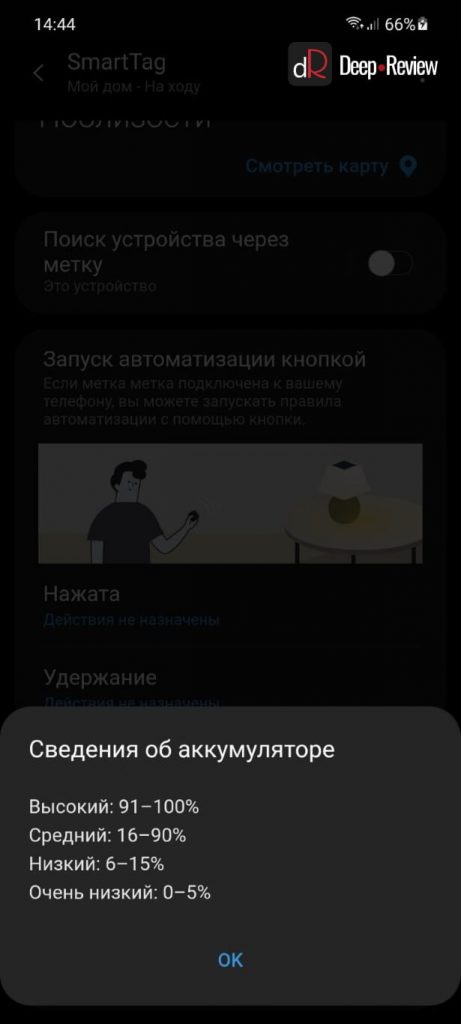
Корпус метки не герметичен, поэтому влагозащиты здесь нет. На лицевой стороне расположена большая круглая механическая кнопка с надписью Galaxy SmartTag:

Внутри устройства есть простенький динамик (монофоническая пищалка).
Как подключить Samsung Galaxy SmartTag к смартфону?
Bluetooth-метка SmartTag работает только со смартфонами и планшетами компании Samsung. Подключить ее к другим устройствам не получится!
Само подключение очень простое. Достаточно один раз нажать упомянутую выше кнопку и на смартфоне автоматически появится уведомление:
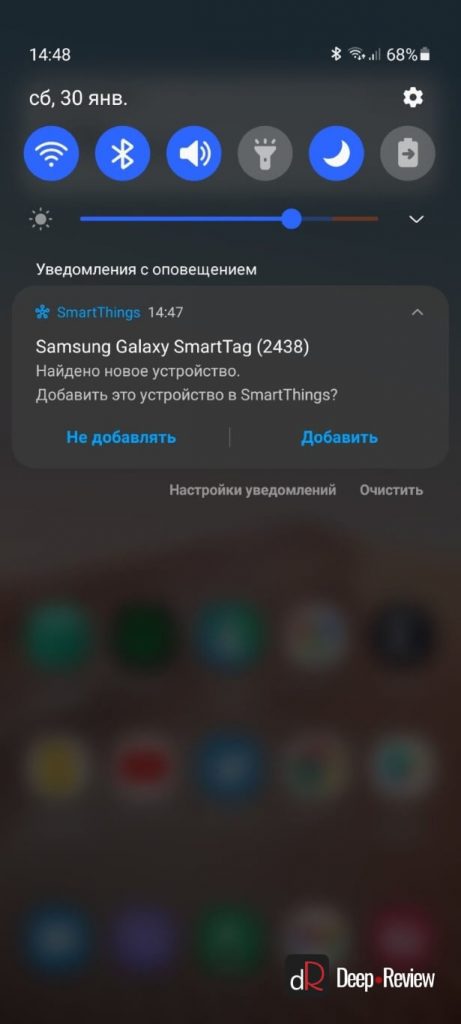
Нажав кнопку Добавить, вы перейдете к настройке устройства:
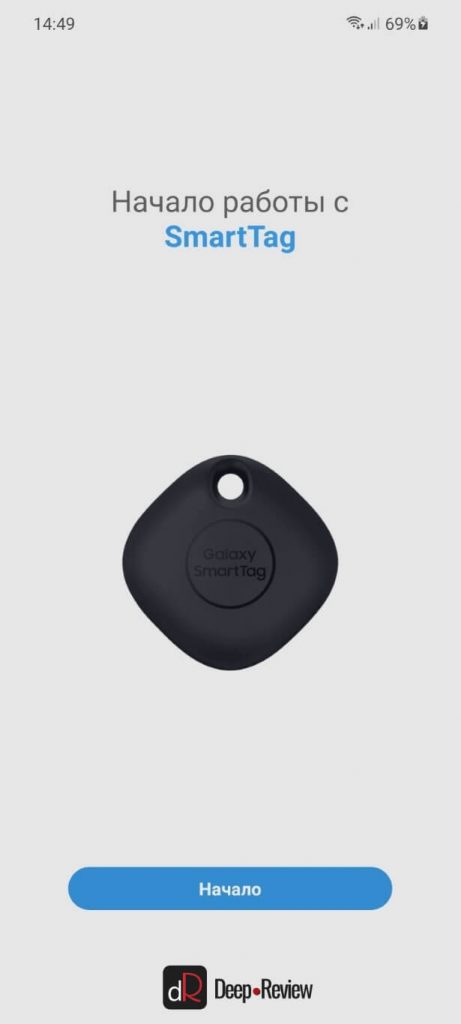
Если же смартфон автоматически не обнаружил метку, тогда ее можно добавить вручную, в приложении Samsung SmartThings:
Теперь несколько интересных моментов. Метка сделана таким образом, чтобы ее нельзя было привязать к другому смартфону (другой учетной записи Samsung), пока владелец не удалит ее со своего смартфона:
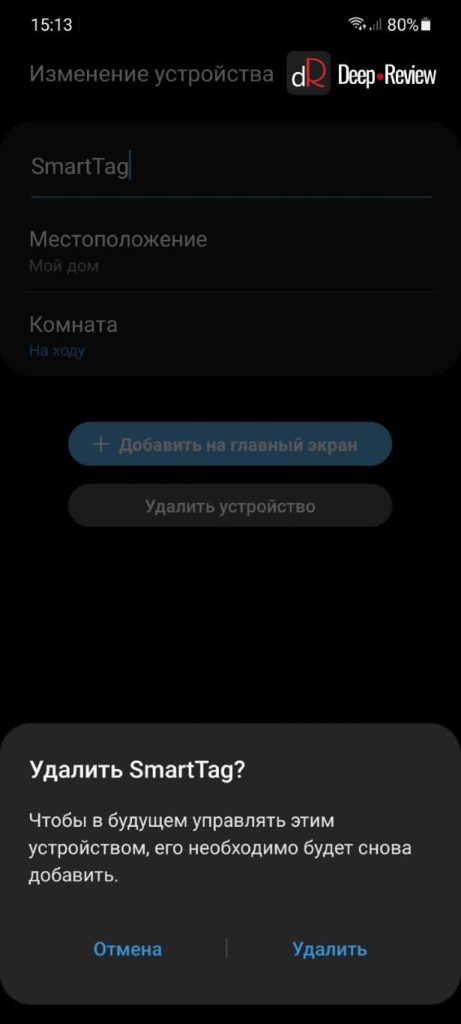
Это логично, так как потерявшуюся метку может найти и присвоить себе любой человек, после чего вы уже никогда не сможете отыскать утерянную вещь.
Даже если сбросить метку к заводским установкам, ее всё равно невозможно будет привязать к новому устройству, пока не отвяжете от старого. Сам сброс выполнить очень легко, для этого необходимо:
- Извлечь батарейку
- Зажать большую кнопку на лицевой стороне метки
- Вставить батарейку, продолжая удерживать кнопку
- Подождать 3-4 секунды и отпустить кнопку
Основные возможности Samsung Galaxy SmartTag
Очевидно, основной возможностью устройства является определение своего местонахождения. Чтобы посмотреть, где находится SmartTag, необходимо запустить приложение SmartThings или выбрать в шторке любого смартфона Samsung пункт меню Устройства:
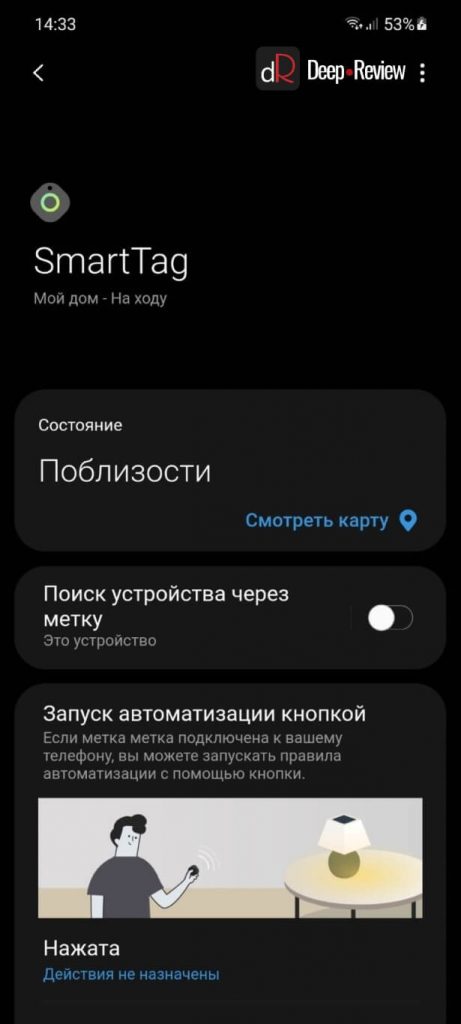
Здесь вы увидите состояние устройства — подключено ли оно в данный момент к смартфону, находится ли оно поблизости или связь с Galaxy SmartTag разорвана.
Если же нужно получить более точные данные о местонахождении метки, необходимо нажать кнопку Смотреть карту, после чего вы увидите следующее окошко:
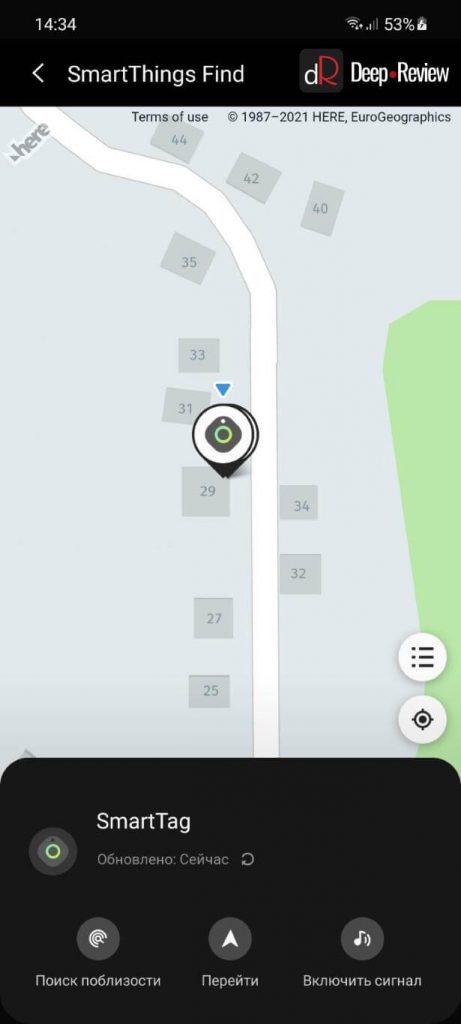
Предварительно, перед первым просмотром карты, смартфон предложит установить и настроить дополнение SmartThings Find.
Откуда здесь карта и каким образом Bluetooth-метка показывает свои точные GPS-координаты? На самом деле, всё очень просто. Galaxy SmartTag, конечно же, никак не связан с GPS. Если во время просмотра карты метка находится в поле зрения смартфона, тогда смартфон отображает свои GPS-координаты.
Но вполне возможен и другой сценарий, при котором смартфон покажет точное местоположение метки за километры от вас. Такое может произойти в нескольких случаях.
Каждый раз, теряя Bluetooth-связь с меткой, смартфон тут же отмечает свое местоположение по GPS. И теперь именно эти координаты будут привязаны к метке, ведь это было последнее место, где телефон «видел» SmartTag. Естественно, если кто-то уберет метку с этого места до того, как вы за ней вернетесь, смартфон уже не будет знать ее новых координат.
Также метка Galaxy SmartTag может показывать свои координаты, если рядом будет находиться любой смартфон или планшет Samsung, связанный с вашей учетной записью. В этом случае, ближайшее к метке устройство отправит вам свои GPS-координаты.
Кроме того, есть еще один способ узнать местоположение метки. Если в течение получаса Galaxy SmartTag не сможет подключиться к смартфону, метка начнет посылать сигнал BLE, чтобы ее заметило любое устройство Samsung с установленным и настроенным сервисом SmartThings Find. То есть, искать вашу метку будут не все смартфоны Samsung, а именно те, на которых пользователи включили соответствующий сервис.
Как только какой-то смартфон обнаружит метку, он отправит ее координаты на сервера Samsung и уже оттуда ваш телефон получит примерное местоположение потерявшейся вещи.
Поиск ключей, кошелька и других вещей в доме
Самое интересное произойдет, если вы нажмете кнопку Поиск поблизости, расположенную сразу под картой. Смартфон сыграет с вами в игру холодно-горячо!
На экране вы увидите текущую мощность Bluetooth-сигнала SmartTag и предложение пройтись по комнате, чтобы найти метку:
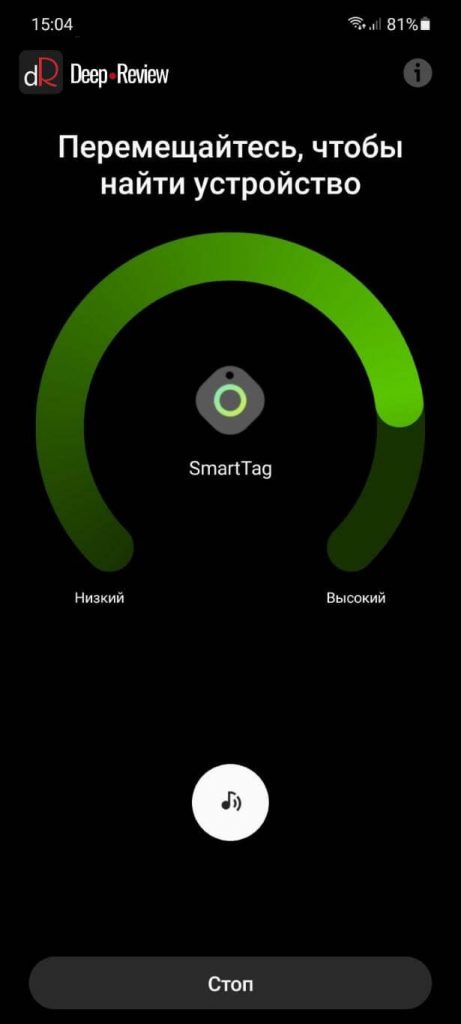
Отдаляясь от нее, вы будете видеть ослабление сигнала и соответствующую надпись («холоднее» по аналогии с игрой):
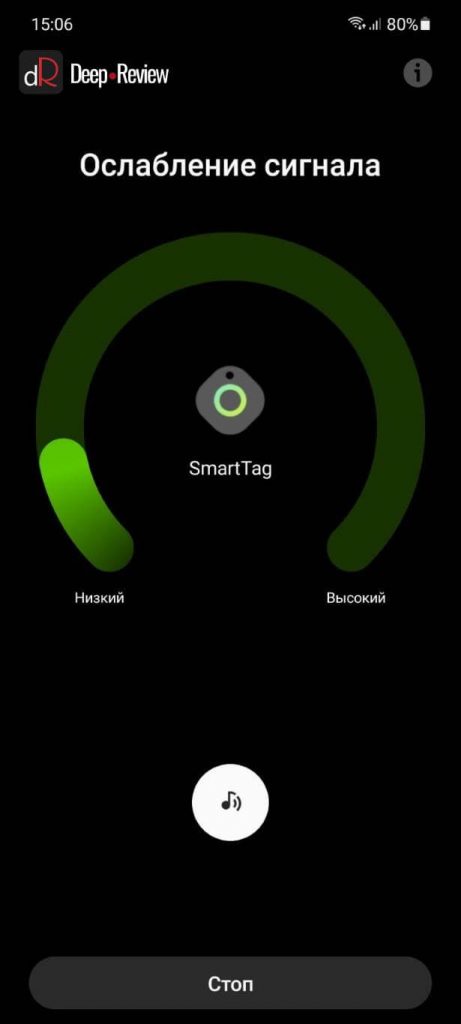
А приблизившись к метке вплотную, вы увидите следующую картину:
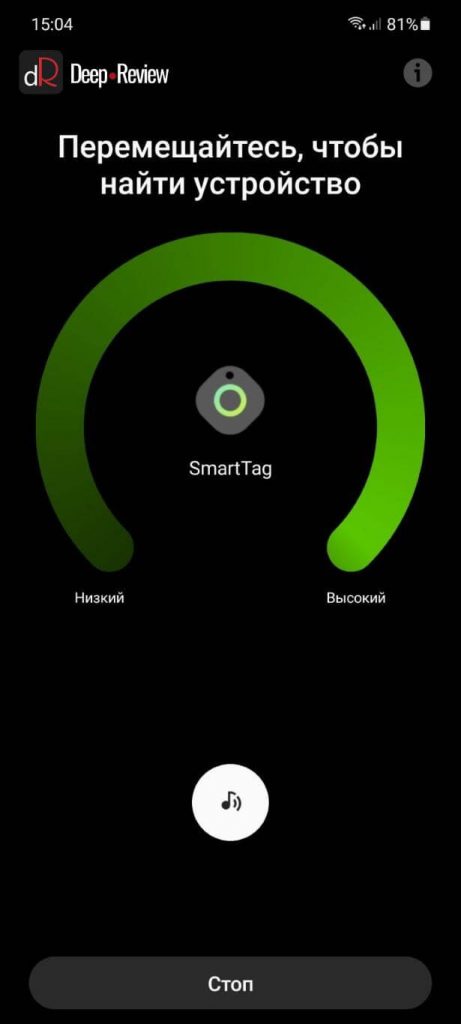
Чувствительность довольно хорошая. Отдалившись от метки даже на полметра, вы увидите изменение силы сигнала.
Но иногда могут происходить прыжки уровня сигнала и смартфон может на несколько секунд показать высокий сигнал, когда метка находится далеко или, наоборот, показать ослабление сигнала, когда вы приближаетесь к метке.
Как бы там ни было, сыграв со своим ребенком раз 5 в эту «игру», я каждый раз находил спрятанную им метку в течение 1-2 минут. То есть, технология работает достаточно хорошо и надежно.
Также можно в любой момент нажать кнопку с изображением ноты и Galaxy SmartTag начнет издавать сигнал. Качество звука можете оценить на следующей записи:
Всего доступно 10 различных мелодий звонка:
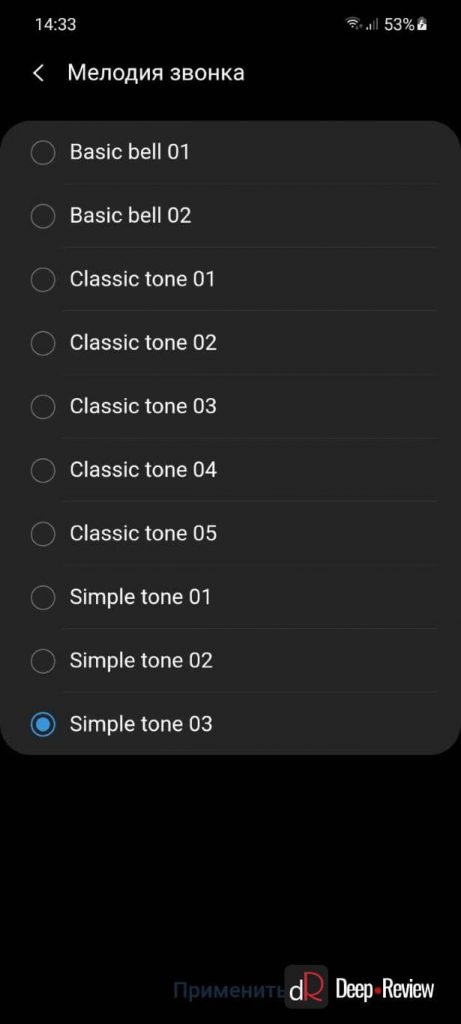
Отдельно уточню, что Galaxy SmartTag, в отличие от более дорогой версии SmartTag+, не поддерживает технологию UWB (сверхширокополосную связь). То есть, смартфон не сможет показать точное направление, в котором следует идти к метке SmartTag, а лишь уровень сигнала.
С другой стороны, ваш смартфон также должен поддерживать UWB, а на текущий момент у Samsung есть только 3 модели с таким чипом: Galaxy Note20 Ultra, Galaxy S21+ и Galaxy S21 Ultra.
И последнее, что важно знать о поиске метки. На текущий момент Galaxy SmartTag не поддерживает уведомление о разрыве связи со смартфоном. То есть, вы не получите уведомление, когда связь с меткой теряется. Однако можно включить уведомление при обнаружении метки после потери связи:
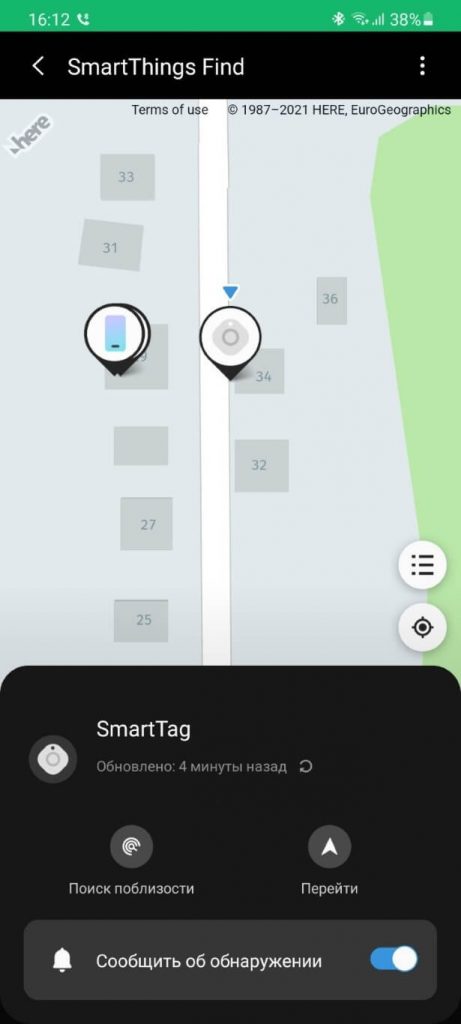
Что важно, уведомление вы получите даже если вашу метку обнаружил любой смартфон Samsung в любой точке планеты, после чего на карте будет отображено местоположение найденной метки:
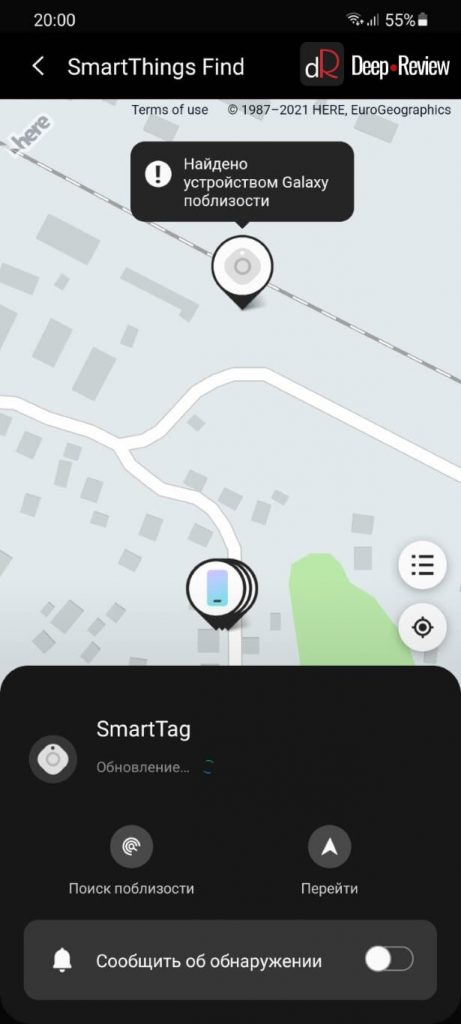
Плохо, конечно, что нет уведомления о разрыве связи, так как было бы удобно, выходя из дома и забыв кошелек, получить соответствующее сообщение на свой телефон.
Вполне возможно, что такая опция появится с обновлениями. Ведь и смартфон, и метка поддерживают обновление программного обеспечения по воздуху:
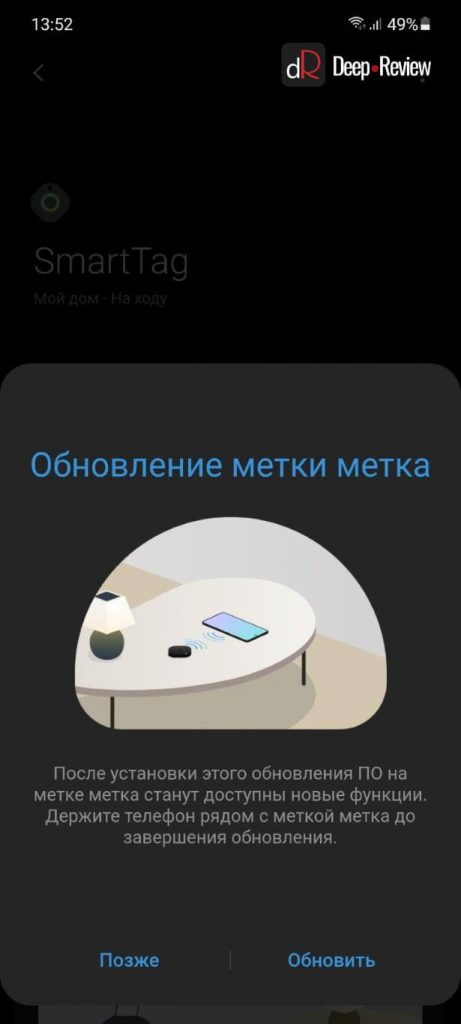
Что еще умеет делать Samsung Galaxy SmartTag?
Как вы помните, здесь есть механическая кнопка. Так вот, в приложении SmartThings ее можно настроить под различные задачи. К примеру, можно искать свой смартфон, запустив на нем звуковой сигнал двойным нажатием кнопки:

Или же можно управлять другими умными устройствами меткой Galaxy SmartTag, например, однократным нажатием кнопки включать свет в доме, а длительным нажатием — выключать:
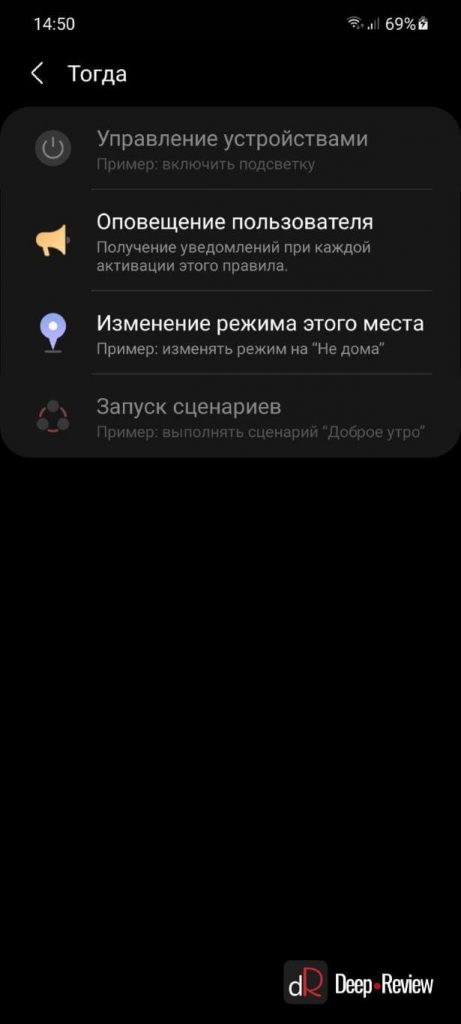
Как вариант, можно прицепить SmartTag к ключам и тогда у вас появляется отличный сценарий использования:
- Не можете найти ключи? Воспользуйтесь поиском метки при помощи смартфона!
- Не можете найти смартфон, выходя из дома? Тогда нажмите дважды кнопку на метке с ключами!
- Нашли ключи и смартфон? Отлично, закрывайте дверь, нажимайте дважды кнопку на метке и свет в коридоре автоматически выключится.
- Вернулись домой? Нажимайте кнопку, открывайте двери и свет в коридоре уже будет гореть.
Делаем выводы…
В целом, метка Galaxy SmartTag — это интересное и полезное устройство за свои деньги (около $30). В первую очередь, очень порадовало заявленное время автономной работы (около 1 года) и возможность быстро и недорого сменить батарейку. Также метка имеет неплохой дизайн — аккуратный и совершенно незаметный/неброский, что отлично вписывается в общую концепцию устройства.
Конечно же, есть у первой метки от Samsung и свои недостатки, главный из которых — невозможность ее использования со смартфонами других марок.
Также нужно хорошо понимать, на что способна эта метка, чтобы затем не возникало неприятных ситуаций. Это Bluetooth-метка без связи со спутниками или сетью интернет. Да, есть надежда, что рядом с потерянной меткой окажется смартфон Samsung, на котором его пользователь также использует сервис SmartThings Find, но это более актуально для крупных городов.
P.S. Не забудьте подписаться в Telegram на наш научно-популярный сайт о мобильных технологиях, чтобы не пропустить самое интересное!
You’ll also be able to use Bixby voice to find items tagged using Galaxy SmartTag.
Samsung has announced new privacy features for its SmartThings Find service that will allow you to scan for unknown Galaxy SmartTags in your vicinity. This will help you find any unknown tags near you that could be potentially tracking your location.
Additionally, you can now also find items tagged using Galaxy SmartTag using your voice and Bixby.
Dubbed Unknown Tag Search, the feature will be available in the SmartThings app in the coming weeks. It will let you find any unknown Galaxy SmartTags near you that someone might have slipped in your pocket or bag to track your location silently.
With tracking tags like Galaxy SmartTag bound to become popular in the coming years, this is a welcome safety and privacy enhancement from Samsung.
Samsung is adding the ability to find SmartTags linked to your account using Bixby. You can find belongings tagged with a Galaxy SmartTag using Bixby by simply saying the tag name.
For example, saying “Hi Bixby, where’s my bike?” will lead to Bixby sharing your bike location that’s tagged using SmartTag. The tag will also start ringing so that you can find it easily.
Samsung sells two variants of its tracking tags: the Galaxy SmartTag and SmartTag+. The former only features Bluetooth Low Energy (BLE) connectivity and uses it to relay the tagged item’s location. The Galaxy SmartTag+, which recently went on sale, features BLE and Ultra-Wideband. This allows one to use the AR Finder Feature in the SmartThings Find app to find tagged devices using AR.

SmartThings Find Network Now Has Over 70 Million Devices
SmartThings Find uses the Galaxy device network to locate your tags even when they are not in the vicinity of your smartphone. The Galaxy SmartTag uses Bluetooth Low Energy and Ultra-Wideband to ping their location to registered Galaxy smartphones, tablets, and smartwatches which then relay the information to Samsung’s servers.
SmartThings Find data is encrypted and the private ID is randomized every 15 minutes. This will ensure that your device or your SmartTag’s location is never revealed to anyone except you.
Samsung first launched SmartThings Find in October 2020. Since then, the network has grown to include over 70 million devices. The company notes that there’s still room to grow, with over 700 million Galaxy device owners capable of joining the SmartThings Find network.

